Spazi di progetto
Lo spazio di progetto definisce i corpi che partecipano all'ottimizzazione e comprende la definizione dei seguenti elementi:
Geometria di partenza
La designazione di un corpo come geometria iniziale è il primo passo della definizione di uno studio generativo. Consente di comprendere i limiti del volume. Selezionate un corpo che rappresenti il volume per il progetto da creare. Il progetto finale è contenuto all'interno della geometria di partenza. Designate solo un corpo come geometria di partenza. Il corpo designato come geometria di partenza diventa parzialmente trasparente per fornire una migliore visualizzazione dei corpi contenuti all'interno.
Geometria preservata
Se desiderate che determinati corpi vengano ignorati durante l'ottimizzazione, designateli come geometria preservata. Questi corpi sono inclusi nei progetti generati, ma la loro geometria rimane invariata. I corpi designati come geometria preservata non devono intersecarsi o toccarsi. In caso contrario, è necessario unirli. La geometria preservata deve essere completamente all'interno del volume della geometria di partenza. La geometria preservata prende lo stesso materiale del materiale attivo nei criteri di progettazione attivi. È possibile fare riferimento a carichi e vincoli sulle superfici della geometria preservata. I corpi designati come geometria preservata vengono visualizzati in blu.
Geometria esclusa
I corpi designati come geometrie escluse vengono rappresentati come volumi vuoti, senza alcun materiale, nei progetti finali generati. Questi corpi fungono da ostacoli man mano che si risolve la soluzione intorno a loro, ma non all'interno della rispettiva geometria. I progetti generati risultanti presentano un vuoto in base al profilo della geometria esclusa. Una geometria esclusa deve essere interna o passare attraverso la geometria di partenza. Se la geometria esclusa interseca o passa attraverso un corpo preservato, il volume della relativa interazione viene considerato come una geometria esclusa.
Non è possibile applicare carichi e vincoli a un corpo designato come geometria esclusa. La definizione della geometria esclusa è facoltativa. I corpi designati come geometria esclusa vengono visualizzati in rosso.
Corpi non designati
Il modello può avere corpi non designati che possono avere un contatto con la geometria di partenza o altri corpi non designati. Questi corpi possono avere carichi e vincoli applicati alle rispettive superfici e possono trasferire carichi e vincoli ad altri corpi con cui hanno un contatto legato. I corpi non designati influiscono sul progetto generato ma non fanno parte del progetto finale.
L'immagine seguente mostra la geometria di partenza, la geometria preservata, la geometria esclusa e un corpo non designato.
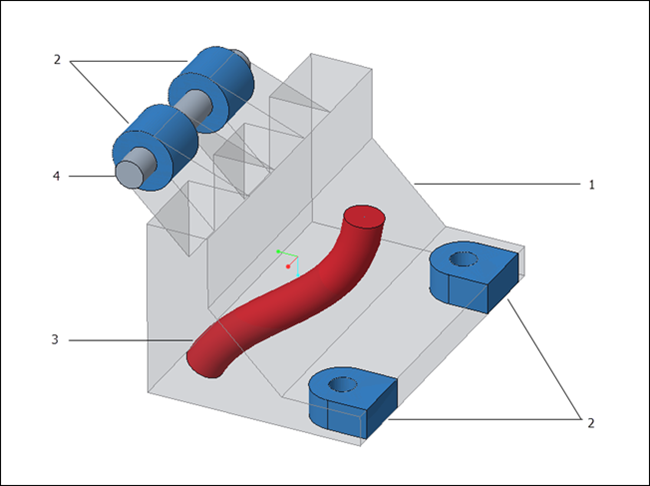
1. Geometria di partenza
2. Geometria preservata
3. Geometria esclusa
4. Corpo non designato
Se designate un corpo come geometria preservata senza definire la geometria di partenza, Creo Parametric calcola automaticamente i limiti per l'ottimizzazione come forma di partenza. È comunque possibile designare un corpo come geometria di partenza. |
Per designare un corpo come geometria di partenza
Eseguite una delle operazioni descritte di seguito.
• Selezionate un corpo da ottimizzare nell'area grafica o nell'albero del modello e fate clic su  Geometria di partenza (Starting Geometry).
Geometria di partenza (Starting Geometry).
 Geometria di partenza (Starting Geometry).
Geometria di partenza (Starting Geometry).• Nella scheda Progettazione generativa (Generative Design) fate clic su  Geometria di partenza (Starting Geometry) e selezionate il corpo da designare come geometria di partenza.
Geometria di partenza (Starting Geometry) e selezionate il corpo da designare come geometria di partenza.
 Geometria di partenza (Starting Geometry) e selezionate il corpo da designare come geometria di partenza.
Geometria di partenza (Starting Geometry) e selezionate il corpo da designare come geometria di partenza.Il corpo designato diventa parzialmente trasparente.
È possibile definire solo un corpo come geometria di partenza. |
Per aggiungere il volume di un corpo della geometria preservata alla geometria di partenza, utilizzate l'operazione booleana Unisci (Merge) quando entrambi i corpi sono attivi. |
Per designare un corpo come geometria preservata
Eseguite una delle operazioni descritte di seguito.
• Selezionate i corpi nell'area grafica o nell'albero del modello e fate clic su  Geometria preservata (Preserved Geometry).
Geometria preservata (Preserved Geometry).
 Geometria preservata (Preserved Geometry).
Geometria preservata (Preserved Geometry).• Nella scheda Progettazione generativa (Generative Design) fate clic su  Geometria preservata (Preserved Geometry) e selezionate il corpo da designare come geometria preservata.
Geometria preservata (Preserved Geometry) e selezionate il corpo da designare come geometria preservata.
 Geometria preservata (Preserved Geometry) e selezionate il corpo da designare come geometria preservata.
Geometria preservata (Preserved Geometry) e selezionate il corpo da designare come geometria preservata.I corpi preservati vengono visualizzati in blu.
Per designare un corpo come geometria esclusa
Eseguite una delle operazioni descritte di seguito.
• Selezionate i corpi che devono fungere da ostacoli e fate clic su  Geometria esclusa (Excluded Geometry). Questi corpi non sono inclusi nell'ottimizzazione, ma il progetto generato si forma intorno ad essi.
Geometria esclusa (Excluded Geometry). Questi corpi non sono inclusi nell'ottimizzazione, ma il progetto generato si forma intorno ad essi.
 Geometria esclusa (Excluded Geometry). Questi corpi non sono inclusi nell'ottimizzazione, ma il progetto generato si forma intorno ad essi.
Geometria esclusa (Excluded Geometry). Questi corpi non sono inclusi nell'ottimizzazione, ma il progetto generato si forma intorno ad essi.• Nella scheda Progettazione generativa (Generative Design) fate clic su  Geometria esclusa (Excluded Geometry) e selezionate il corpo da designare come geometria esclusa.
Geometria esclusa (Excluded Geometry) e selezionate il corpo da designare come geometria esclusa.
 Geometria esclusa (Excluded Geometry) e selezionate il corpo da designare come geometria esclusa.
Geometria esclusa (Excluded Geometry) e selezionate il corpo da designare come geometria esclusa.I corpi esclusi vengono visualizzati in rosso.
Espandete i nodi in Spazi di progetto (Design Spaces) in Albero generativo (Generative Tree) per visualizzare i corpi designati come geometria di partenza, geometria preservata e geometria esclusa.
Potete nascondere i corpi designati nell'albero del modello. Questi corpi, tuttavia, partecipano al calcolo dell'ottimizzazione. |
Per rimuovere la designazione di un corpo
Fate clic con il pulsante destro del mouse sul corpo nell'albero generativo e selezionare Rimuovi (Remove).
Questa azione non elimina il corpo. Rimuove solo la designazione del corpo. |